3DMAX-现代客厅日景灯光渲染-渲染前的设置图文教程发布时间:2022年02月14日 08:01
虎课网为您提供字体设计版块下的3DMAX-现代客厅日景灯光渲染-渲染前的设置图文教程,本篇教程使用软件为3dsMax(2019)、Vray(5.0),难度等级为初级练习,下面开始学习这节课的内容吧!
本节课讲解3DMAX-现代客厅日景灯光渲染-渲染前的设置,同学们可以在下方评论区进行留言,老师会根据你们的问题进行回复。

那就开始今天的教程吧。
1.打开3D场景,点击【+】号,选择【配置视口】,点击【布局】,选择【左右窗口】,点击确定。

2.左边是相机视口【C视口】,右边是操作视口,渲染前需要做检查,常见问题:材质丢失。

3.按住【Shift+T】打开【资源追踪】面板,全选材质,设置路径指定相应路径,路径一定必须是当前项目所在maps贴图路径。
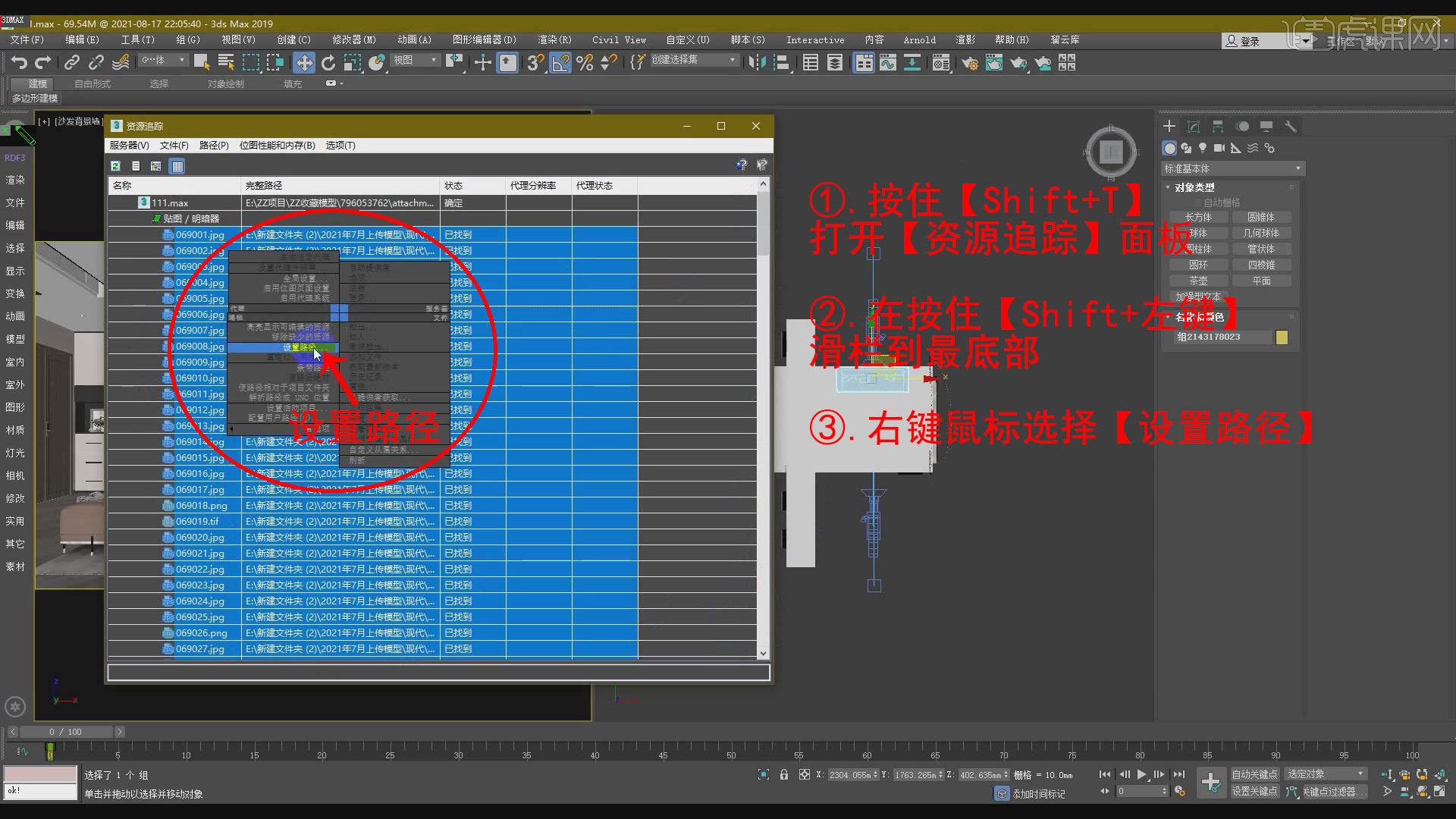
4.点击使用路径,软件运行完成之后,会显示贴图已找到,找到相机,右键选择【隐藏选定对象】。

5.防止操作过程中动到相机,还可以在面板中找到【链接信息】,将交集全部锁定。

6.前期准备工作差不多之后,打开【渲染设置】,默认渲染器为【扫描线渲染器】,需要额外安装渲染器。

7.实际工作中会有对接流程,跟平时练习有本质区别,下图为【模型图】用来跟甲方对接,户型、造型、软装、材质调性可以很直观的看到。
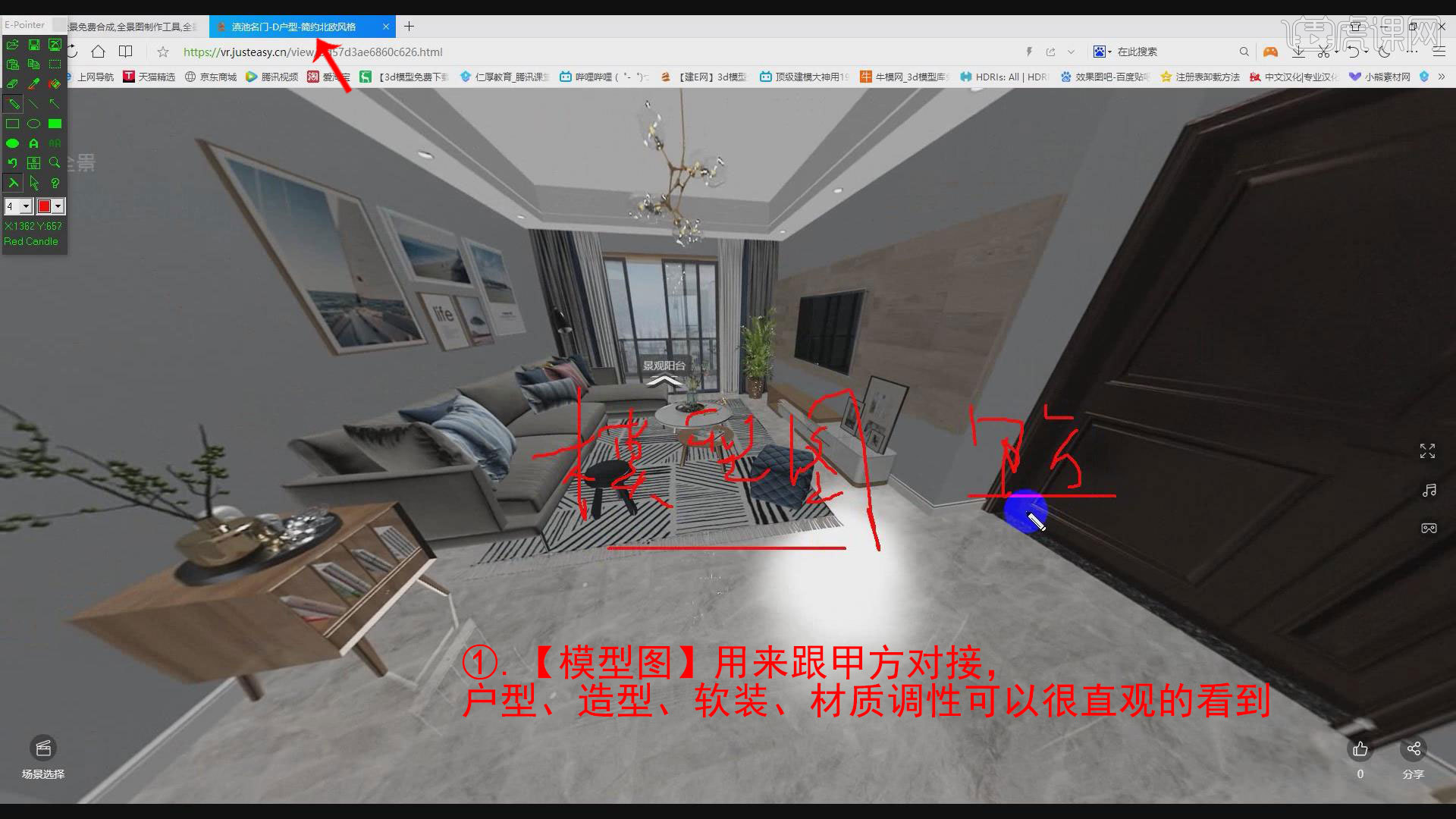
8.渲染【模型图】速度非常快,因为不需要计算灯光,甲方看完之后,提出需求可以及时调整,之后才会正式开始加灯光渲染。
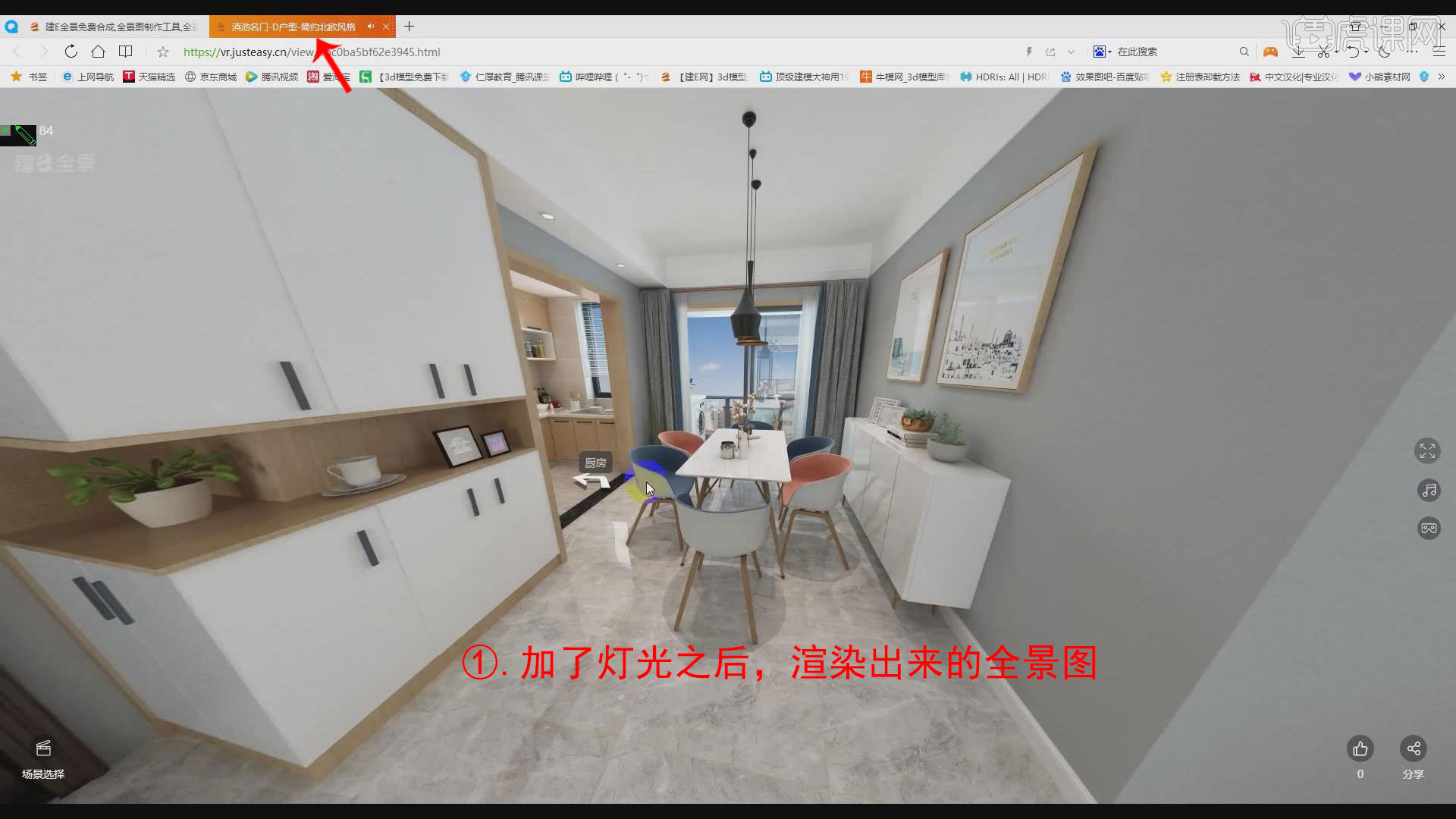
9.【模型图】最大的特征:没有灯光,【F10】开启【渲染设置】,关闭VR渲染器里面【灯光】、【隐藏灯光】的选项,包括【GI】里的全局照明。

10.按住【Shift+Q】开始渲染【模型图】,渐进的方式开始渲染,模型图和效果图的区别只在于是否有灯光,甲方敲定模型图之后,就可以渲效果图了。
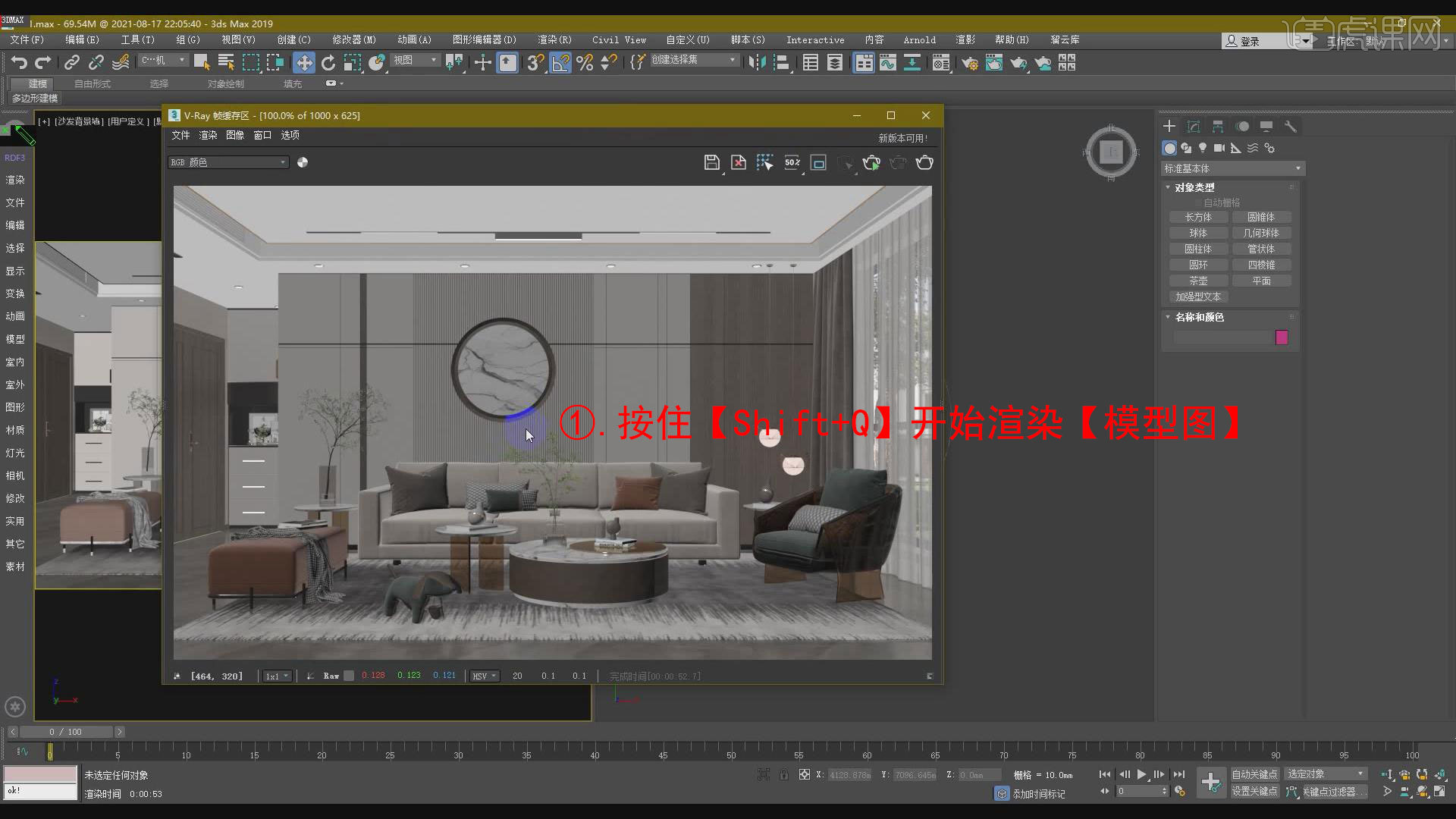
11.本节课的内容到此结束了,同学们记得根据本节课所学内容,评论区上传自己的作业哦!

以上就是3DMAX-现代客厅日景灯光渲染-渲染前的设置图文教程的全部内容了,你也可以点击下方的视频教程链接查看本节课的视频教程内容,虎课网每天可以免费学一课,千万不要错过哦!













